Opłacanie niezapłaconych zajęć klienta
Ostatnia modyfikacja: 08 sierpnia 2024
Niezapłacone zajęcia to takie, na które zapisano klienta bez użycia karty (karnetu). Możesz uregulować tego typu zajęcia bezpośrednio z profilu klienta, listy obecności lub raportu „Niezapłacone zajęcia”.
Jak opłacić pojedyncze niezapłacone zajęcia z profilu klienta?
Aby opłacić zajęcia, przejdź do profilu wybranego klienta i wybierz zakładkę Grafik. Kliknij ikonę menu  znajdującą się przy zajęciach, które zamierzasz opłacić, a następnie wybierz opcję
znajdującą się przy zajęciach, które zamierzasz opłacić, a następnie wybierz opcję Opłać.
a). Jeśli klient posiada jakiekolwiek pasujące karty, pojawi się okienko z możliwością wybrania jednej z kart klienta:
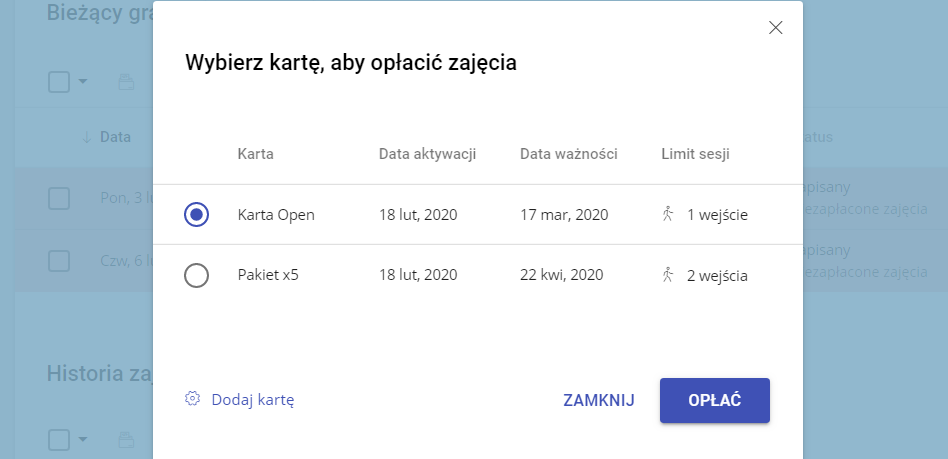
b). Jeśli klient nie posiada karty pasującej do zajęć, pojawi się okienko z możliwością dodania nowej karty:
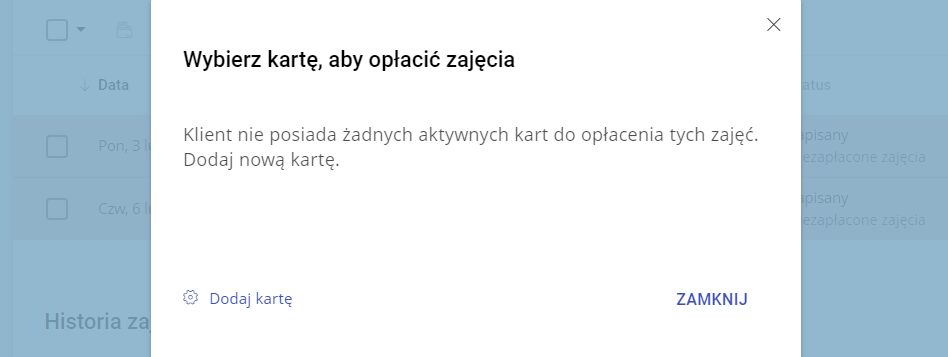
Kliknij przycisk Dodaj kartę, aby przejść do punktu sprzedaży i dodać klientowi nową kartę.
Jeśli data aktywacji będzie późniejsza niż data zajęć, system zaproponuje przesunięcie daty aktywacji dla danej karty.
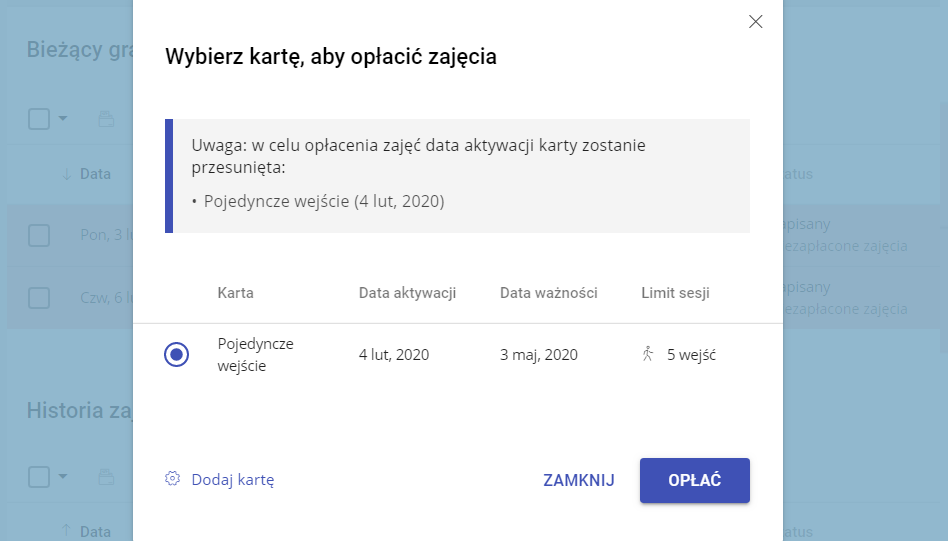
Wybierz kartę klienta i kliknij przycisk Opłać, aby opłacić zajęcia.
Jak opłacić wiele niezapłaconych zajęć z profilu klienta?
Aby opłacić zajęcia, przejdź do profilu wybranego klienta i wybierz zakładkę Grafik. Zaznacz zajęcia, które zamierzasz opłacić, a następnie kliknij ikonę portfela  znajdującą się nad daną tabelą.
znajdującą się nad daną tabelą.
a). Jeśli klient posiada jakiekolwiek pasujące karty, w nowym oknie będzie miał możliwość potwierdzenia chęci opłacenia wybranych zajęć:
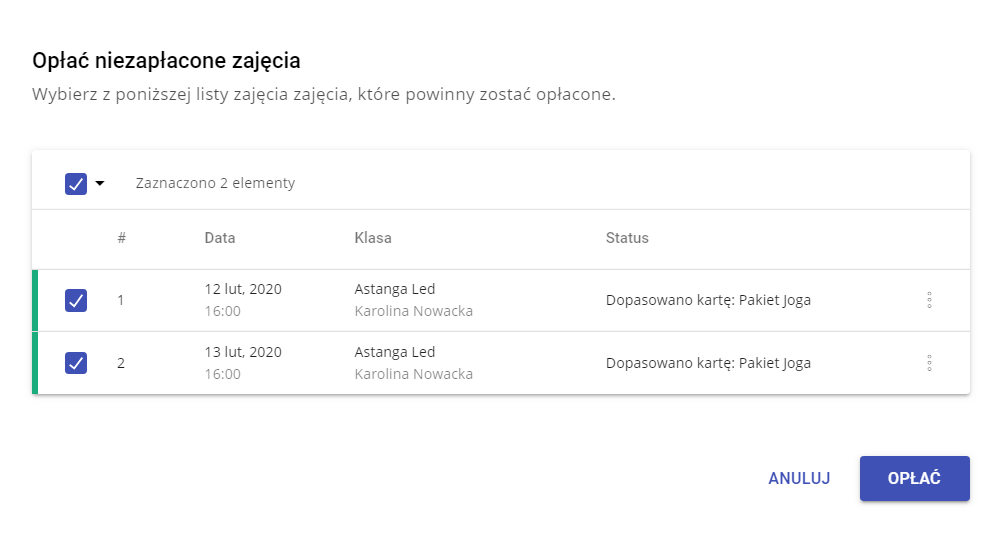
b). Jeśli klient nie posiada karty pasującej do zajęć, wystarczy kliknąć ikonę menu  obok zajęć w tabeli i wybrać opcję
obok zajęć w tabeli i wybrać opcję Dodaj kartę, aby przypisać klientowi nową kartę:
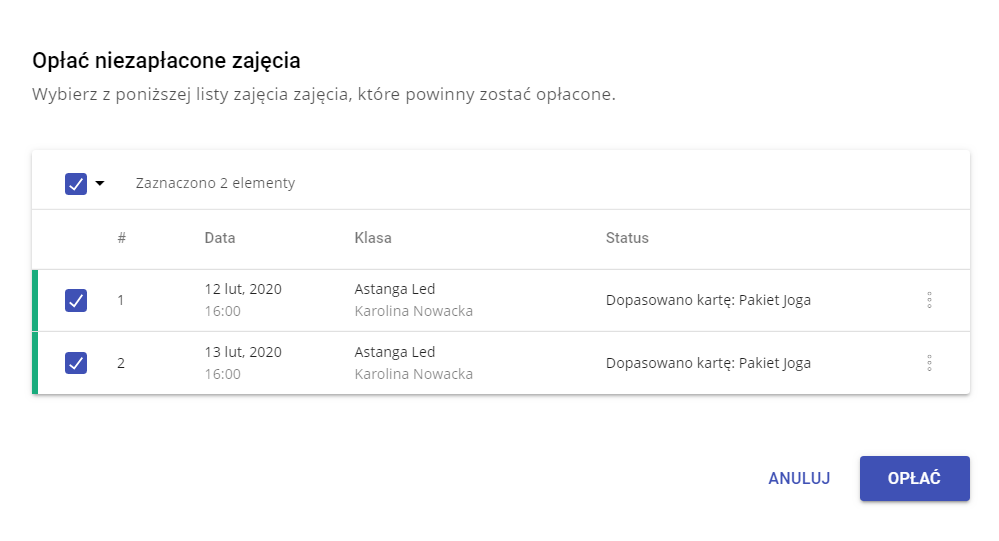
Jeśli data aktywacji będzie późniejsza niż data zajęć, system zaproponuje przesunięcie daty aktywacji dla danej karty.
Zaznacz wybrane zajęcia i kliknij przycisk Opłać, aby opłacić zajęcia.
Jak opłacić pojedyncze niezapłacone zajęcia z listy obecności?
Aby opłacić zajęcia, przejdź do listy obecności wybranych zajęć, kliknij ikonę menu  znajdującą się przy kliencie, którego rezerwację zamierzasz opłacić, a następnie wybierz opcję
znajdującą się przy kliencie, którego rezerwację zamierzasz opłacić, a następnie wybierz opcję Edytuj.
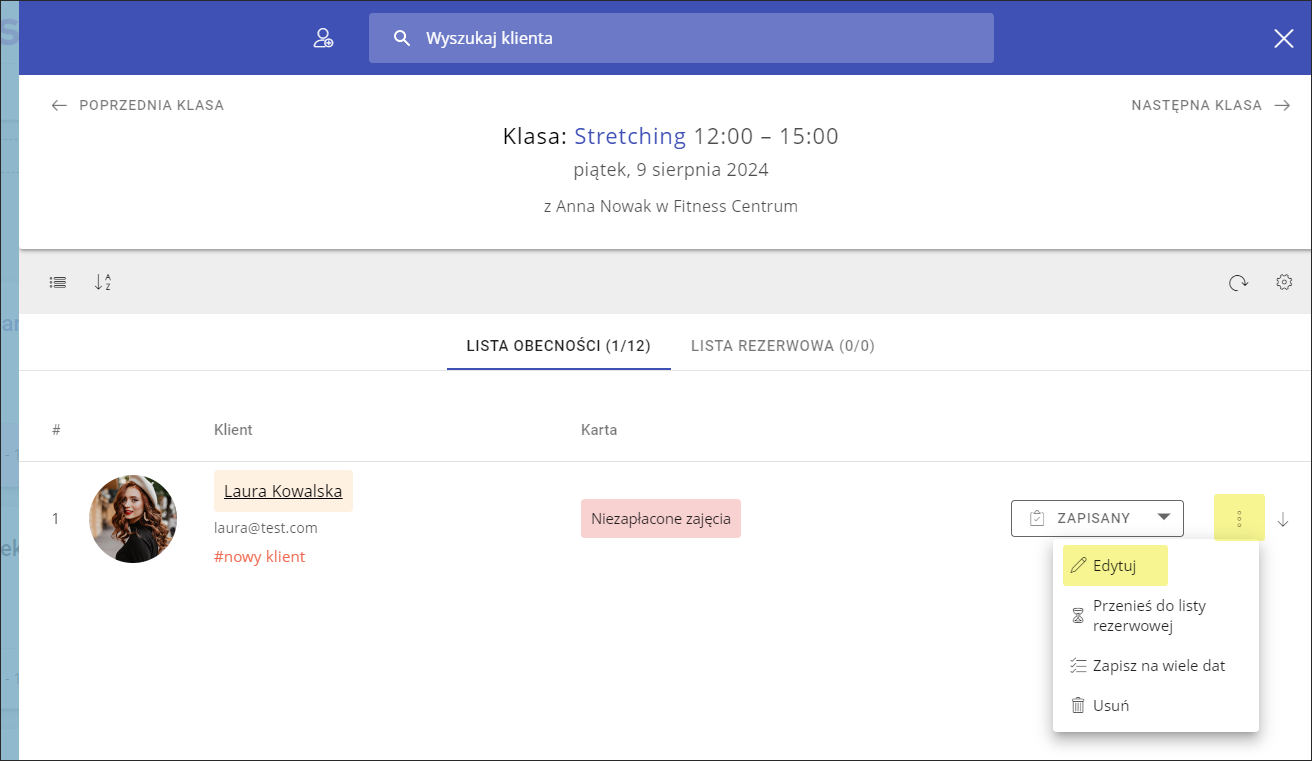
W nowym okienku kliknij opcję Wybierz kartę:
a). Jeśli klient posiada jakiekolwiek pasujące karty, pojawi się możliwość wybrania jednej z kart klienta i potwierdzenia zmiany:
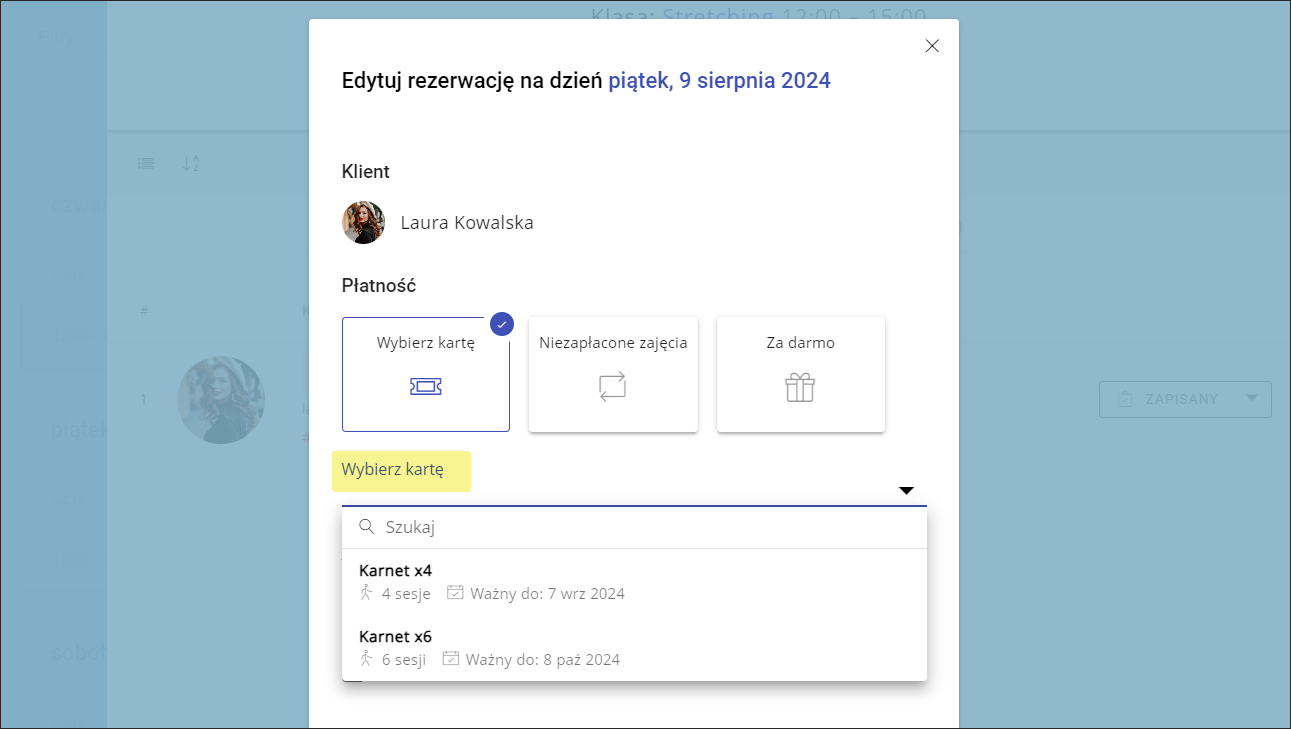
a). Jeśli klient nie posiada karty pasującej do zajęć, pojawi się poniższa informacja i możliwość dodania nowej karty:
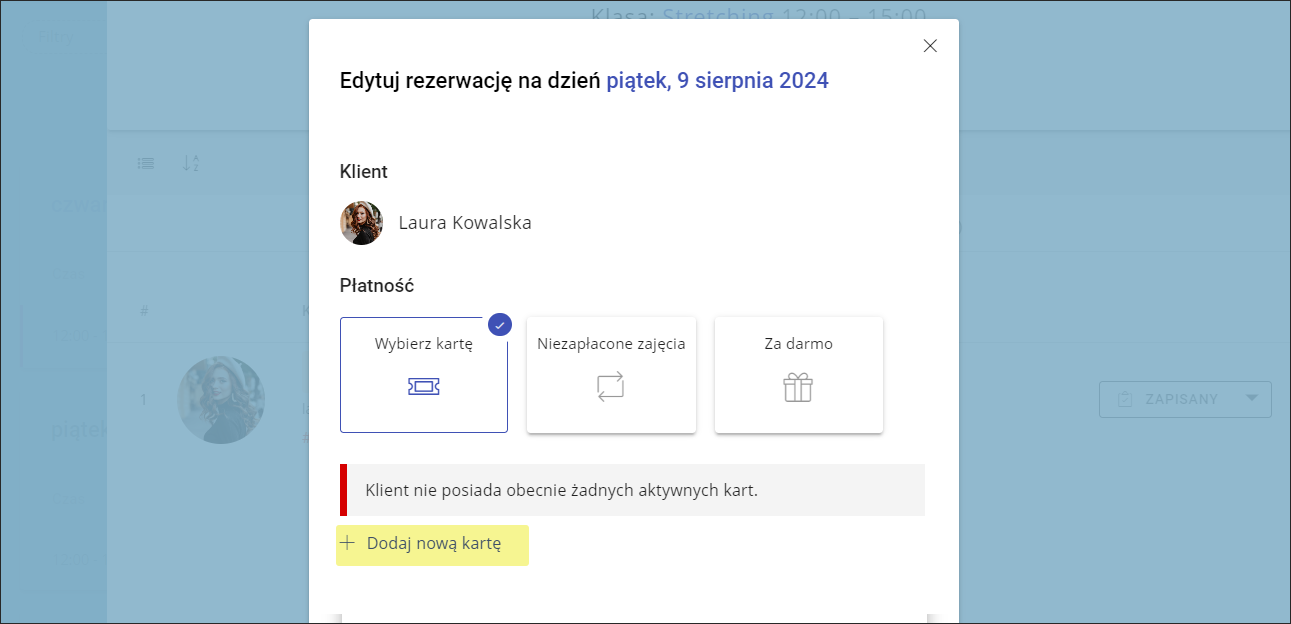
Kliknij przycisk Dodaj kartę, aby przejść do punktu sprzedaży i dodać klientowi nową kartę w celu opłacenia rezerwacji.